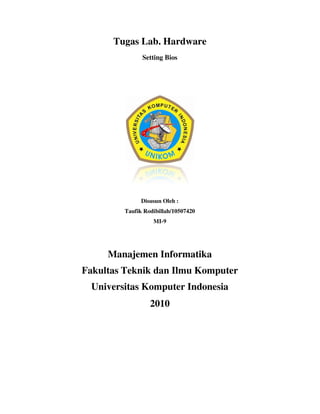
Tugas lab hardware
- 1. Tugas Lab. Hardware Setting Bios Disusun Oleh : Taufik Rodibillah/10507420 MI-9 Manajemen Informatika Fakultas Teknik dan Ilmu Komputer Universitas Komputer Indonesia 2010
- 2. Pengertian BIOS, singkatan dari Basic Input Output System, dalam sistem komputer IBM PC atau kompatibelnya (komputer yang berbasis keluarga prosesor Intel x86) merujuk kepada kumpulan rutin perangkat lunak yang mampu melakukan hal-hal berikut: 1. Inisialisasi (penyalaan) serta pengujian terhadap perangkat keras (dalam proses yang disebut dengan Power On Self Test,( POST) 2. Memuat dan menjalankan sistem operasi 3. Mengatur beberapa konfigurasi dasar dalam komputer (tanggal, waktu, konfigurasi media penyimpanan, konfigurasi proses booting, kinerja, serta kestabilan komputer) 4. Membantu sistem operasi dan aplikasi dalam proses pengaturan perangkat keras dengan menggunakan BIOS Runtime Services. BIOS menyediakan antarmuka komunikasi tingkat rendah, dan dapat mengendalikan banyak jenis perangkat keras (seperti keyboard). Karena kedekatannya dengan perangkat keras, BIOS umumnya dibuat dengan menggunakan bahasa rakitan (assembly) yang digunakan oleh mesin yang bersangkutan. Jenis-jenis Bios Saat ini, ada beberapa perusahaan penyedia BIOS, yakni sebagai berikut: • Award Software, yang meluncurkan Award BIOS, Award Modular BIOS, dan Award Medallion BIOS • Phoenix Technologies, yang meluncurkan Phoenix BIOS, dan setelah melakukan merjer dengan Award Software, meluncurkan Phoenix-Award BIOS. • American Megatrends Incorporated (AMI) yang merilis AMI BIOS, dan AMI WinBIOS. • Microids Research • Para OEM (Original Equipment Manufacturer), seperti Hewlett- Packard/Compaq, IBM/Lenovo, Dell Computer, dan OEM-OEM lainnya. Istilah BIOS dan CMOS sering dicampuradukkan, padahal keduanya memiliki arti yang berbeda. Di mana BIOS sebetulnya adalah software low level, sedangkan CMOS (Complementary Metal Oxide Semiconductor) adalah memory yang digunakan untuk semua setting BIOS. Untuk menyimpan data ini, CMOS membutuhkan baterai yang terdapat pada motherboard (biasanya CR2032).
- 3. Advanced BIOS Features CMOS Setup Utility – Copyright (c) 1984-2008 Award Software Advanced BIOS Features Fungsi Advanced BIOS Features : • Untuk menghindari konflik resource pada saat sebagian besar slot PCIdipenuhi oleh periperhal. • Mempengaruhi kinerja cache L1 pada CPU. Ubah settimg menjadi Enabled. • Berfungsi jika menggunakan 2 processor atau lebih. Hard Disk Boot Priority : Menentukan urutan pemuatan sistem operasi dari hard disk terpasang. First/Second/Third Boot Device : Menentukan urutan booting dari perangkat yang tersedia. Password Check : Menentukan apakah kata sandi diperlukan setiap kali sistem dibooting, atau hanya ketika Anda memasuki BIOS Setup. Setelah mengonfigurasi butir ini, tetapkan kata sandi pada butir Set Supervisor/User Password dalam Menu Utama BIOS. et • Setup : Kata sandi hanya diperlukan untuk memasuki program BIOS Setup. (Default) • System : Kata sandi diperlukan untuk membooting sistem dan untuk memasuki program BIOS Setup.
- 4. HDD S.M.A.R.T. Capability : Mengaktifkan atau menonaktifkan kemampuan Teknologi Pelaporan dan Pemonitoran Sendiri (Self Monitoring and Reporting Technology - S.M.A.R.T.) dari hard disk Anda. Fitur ini memungkinkan sistem Anda untuk melaporkan kesalahan saat pembacaan/penulisan hard disk dan mengeluarkan peringatan ketika utilitas pemonitoran perangkat keras pihak ketiga dipasang. Limit CPUID Max. to 3 : Memungkinkan kita untuk menentukan apakah akan membatasi nilai maksimum CPUID. Tetapkan butir ini ke Disabled untuk sistem operasi Windows XP; tetapkan butir ini ke Enabled untuk sistem operasi warisan seperti Windows NT 4.0. No-Execute Memory Protect : Mengaktifkan atau menonaktifkan fungsi Intel Execute Disable Bit. Fungsi ini dapat meningkatkan perlindungan terhadap komputer, mengurangi paparan terhadap virus dan serangan buffer overflow jahat ketika bekerja dengan sistem dan perangkat lunak pendukungnya. Load-Line Calibration : CPU Enhanced Halt (CIE) : Mengaktifkan atau menonaktifkan fungsi Intel CPU Enhanced Halt (C1E), yaitu fungsi penghematan daya CPU saat sistem berada dalam keadaan berhenti. Bila diaktifkan, tegangan dan frekuensi inti CPU akan berkurang CPU Termal Monitor 2 (TM2) : Mengaktifkan atau menonaktifkan fungsi Intel CPU Thermal Monitor (TM2), yaitu fungsi perlindungan CPU dari panas yang berlebihan. Bila diaktifkan, tegangan dan frekuensi inti CPU akan berkurang ketika CPU mengalami panas yang berlebihan. CPU EIST Function : Mengaktifkan atau menonaktifkan Enhanced Intel SpeedStep Technology (EIST). Tergantung pada pemuatan CPU, teknologi Intel EIST ini dapat secara dinamis dan efektif menurunkan tegangan dan frekuensi inti CPU untuk mengurangi konsumsi daya rata-rata dan panas yang dihasilkan. Full Screen LOGO Show : Init Display First :
- 5. Standard CMOS Features CMOS Setup Utility – Copyright (c) 1984-2008 Award Software Standard CMOS Features Fungsi : Date (mm:dd:yy) : Menetapkan tanggal sistem. Time (hh:mm:ss) : Menetapkan waktu sistem. IDE Channel 0, 1 Master/Slave : o IDE Channel 0/1 Drive IDE Master/Cadangan Terluaskan Mengonfigurasikan perangkat IDE/SATA dengan menggunakan salah satu dari tiga metode di bawah ini: Auto Membiarkan BIOS secara otomatis mendeteksi perangkat IDE/SATA selama POST. (Default) None Jika tidak ada perangkat IDE/SATA yang digunakan, setel butir ini ke None yang sehingga sistem akan melewati deteksi perangkat selama POST sehingga proses penyalaan awal sistem berjalan dengan lebih cepat. Manual
- 6. Memungkinkan kita untuk secara manual memasukkan spesifikasi hard disk ketika mode akses hard disk disetel ke CHS. (Untuk IDE Channel 0 Master/Slave Saja.) o Access Mode Menetapkan mode akses hard disk. (Default: Auto) o Bidang isian berikut ini menampilkan spesifikasi hard disk Anda. Jika Anda ingin memasukkan parameternya secara manual, silakan merujuk ke informasi pada hard disk tersebut. o Capacity Perkiraan kapasitas dari hard disk yang dipasang sekarang ini. o Cylinder Jumlah silinder. o Head Jumlah kepala. o Precomp Silinder prekompensasi penulisan. o Landing Zone Zona pendaratan. o Sector Jumlah sektor. Drive A/Floppy 3 Mode Support Bagian ini dapat digunakan untuk mengkonfigurasikan floppy disk yang kita gunakan. Pilihan yang ada akan menentukan ukuran dan kapasitas yang digunakan. Ukuran yang tersedia adalah 3,5” dan 5,25” sedangkan kapasitasnya bervariasi mulai dari 360K, 720K, 1,2M sampai 2.88M. Pilihlah “none” jika tidak ada drive yang terpasang. Halt On Memungkinkan kita untuk menentukan apakah sistem akan berhenti jika menemukan kesalahan selama POST. Opsi yaitu: “All Errors,” “No Errors,” “All, But Keyboard” (default), “All, But Diskette,” “All, But Disk/Key.” Memory Bidang isian ini hanya bisa dibaca saja (read-only) dan ditentukan oleh BIOS POST. TUGAS PRAKTIKUM 1. Jelaskan sejauh mana peranan power option dalam control panel ?
- 7. Power Option berperan sebagai timer untuk mematikan Monitor, harddisk bahkan melakukan shut down secara otomatis. Dan peranan power option dalam control panel adalah untuk hardware akan lebih awet jika dimatikan saat tidak digunakan, misalkan monitor yang otomatis mati jika tidak ada aktifitas selama beberapa waktu tertentu, power option lebih ditujukan ke laptop yang memakai batre, kalo kita pilih power safe, tentu batre akan lebih irit di bandingkan memakai mode balancing atau performance, tetapi dengan konsekuensi tampilan yang tidak memukau. Dengan mengatur Power Option secara tepat, kita dapat menghemat daya baterai notebook jauh lebih banyak. Kunci utamanya hanyalah mengerti karakter kerja kita sendiri yang menggunakannya. Power Option tidak selalu berisi tentang kapan mematikan komputer saja. Melainkan juga dapat memilih jenis-jenis peringatan yang ingin kita rubah bila suatu saat komputer mengalami kehabisan baterai, kita juga dapat menerapkan aplikasi apa yang diinginkan jika suatu saat komputer berada dalam kondisi low power. 2. Menurut Anda apa fungsi dan keutamaan dari device manager ? Device Manager merupakan salah satu fitur bawaan Windows yang memberikan informasi tentang hardware yang di install (dipasang) di komputer. Kita dapat menggunakan device manager untuk mengupdate driver (software) untuk hardware, modifikasi, mengecek permasalahan dan lainnya. Device Manager berfungsi untuk melakukan pengecekan seluruh perangkat yang terhubung pada Komputer secara keseluruhan. Tool ini juga bisa memberikan informasi apakah sudah terinstall dengan baik atau belum, selain itu bisa juga digunakan untuk men-disable atau meng-enablekan hardware yang akan atau sudah terpasang, bahkan untuk melakukan update driver. Manfaat Device Manager : • Melihat apakah hardware yang terpasang berjalan dengan baik • Mengubah pengaturan konfigurasi hardware • Identifikasi driver yang sedang dijalankan (aktif) dan mendapatkan informasi detailnya • Menginstall update driver • Menon-aktifkan, mengaktifkan dan meng-uninstall driver • Mengembalikan driver ke keadaan sebelumnya (roll back)
- 8. • Mencetak ringkasan daftar driver yang terinstall di komputer 3. Untuk hal apakah tujuan dan fungsi dari dxdiag ? DxDiag ( "DirectX Diagnostics") adalah sebuah utilitas yang dirancang untuk menampilkan spesifikasi dari pengguna hardware, juga untuk menguji DirectX perangkat lunak, termasuk suara dan video. DxDiag pertama kali diluncurkan pada 7 Agustus 1998 sebagai bagian dari DirectX 6,0 dan penggantinya untuk DXInfo. DxDiag adalah alat diagnosa yang digunakan untuk menguji DirectX fungsi dan masalah-video atau suara yang terkait dengan masalah hardware. Tab DirectX File menampilkan informasi mengenai versi DirectX spesifik sistem file, yang sebagian besar executables portabel atau dinamis-link library (DLL). DxDiag menampilkan informasi tentang pengaturan dan sekarang menampilkan video hardware pada tab Display. 4. Kenapa pada windows XP sering muncul tampilan blue screen ? Munculnya blue screen disebabkan karena berbagai masalah yang beragam baik dari sistem maupun dari perangkat keras. Beberapa penyebab muncul blue screen : • Masalah driver yang bentrok atau tidak cocok • Masalah Video Card, hal ini mencakup video card yang di overclock melebihi batas atau Anda baru berganti Video card dan Anda belum menguninstall driver Video card lama dari chipset berbeda • Overclock Hardware yang berlebihan • Komponen komputer yang kepanasan • BIOS yang korup • Memory dan CPU yang cacat • Memory atau slot memory di motherboard rusak 5. Dan apakah itu blue screen ? Dapat diartikan sebagai pesan kesalahan yang muncul di Windows akibat kerusakan system yang tidak bisa di recover.
